Содержание:
Одним из важнейших компонентов современного компьютера является сетевой (Ethernet) контроллер: устройство, благодаря которому ПК или ноутбук может получать доступ к проводному интернету или быть частью локальной сети. Само собой, без драйверов сетевой контроллер бесполезен, и сегодня мы хотим рассмотреть методику получения ПО для него в среде операционной системы Windows 7.
Обратите внимание! В статье далее рассматривается методика получения драйверов для проводных адаптеров. Если вас интересует беспроводной, воспользуйтесь ссылкой ниже!
Читайте также: Получение драйверов для адаптера Wi-Fi
ПО для сетевых контроллеров в Windows 7
Несмотря на официальный отказ Microsoft от поддержки «семёрки», эта операционная система по-прежнему популярна у пользователей, поэтому многие разработчики все еще выпускают обновлённые версии драйверов к ней. Говоря о конкретных методах, упомянем использование ресурса производителя устройства либо официальную утилиту от него же, программу-драйверпак, поиск по аппаратному идентификатору или системные средства.
Примечание: Так как по причине отсутствия драйвера для сетевого адаптера на компьютере с ним может отсутствовать интернет, поиск и скачивание в таком случае нужно будет выполнять на другом устройстве, а по завершении процедуры потребуется перенести установочный файл ПО (например, с помощью флешки) и выполнить его инсталляцию.
Способ 1: Официальный сайт производителя
Лучший способ получения драйверов для любых устройств и любой операционной системы – загрузка подходящего пакета с официального сайта производителей оборудования. Сетевые контроллеры выпускает множество компаний, поэтому в качестве примера будем использовать ресурс Intel.
- После загрузки сайта первым делом ищите пункты меню, которые называются «Поддержка», «Support», «Загрузки» или «Файлы и загрузки» – обычно нужные нам файлы можно получить оттуда.
- Крупные производители выпускают не только сетевые контроллеры, поэтому может понадобится выбрать нужную категорию оборудования.
- Далее перейдите к странице конкретно вашей модели устройства. Убедитесь, что верно выбрали категорию загрузок и операционную систему, если этого не произошло автоматически.
- Загрузите пакет ПО, подходящий для Windows 7 нужной разрядности. На этом этапе будьте внимательны, поскольку версия для x64 скорее всего не подходит для x32, и наоборот.
- Обращайте внимание на формат, в котором распространяются драйвера. В случае EXE-файла достаточно просто запустить его и следовать инструкциям по установке.
Некоторые производители практикуют упаковку драйверов в архив, который потребуется распаковать для дальнейшей инсталляции.
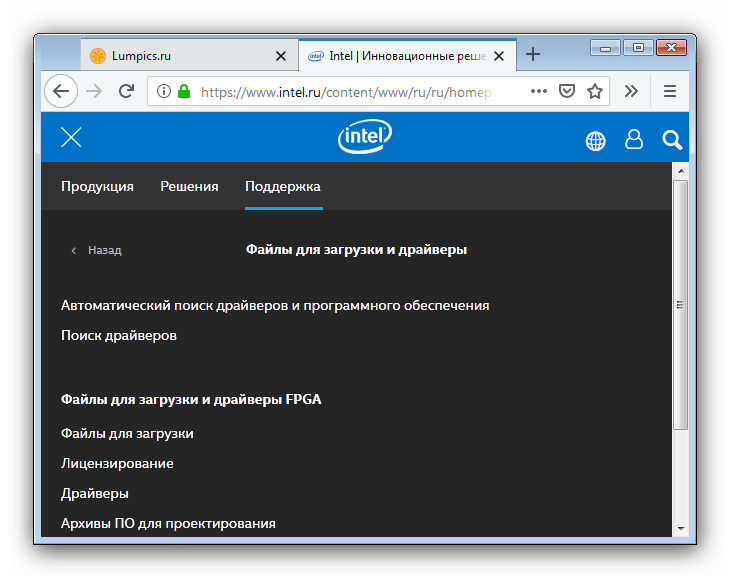
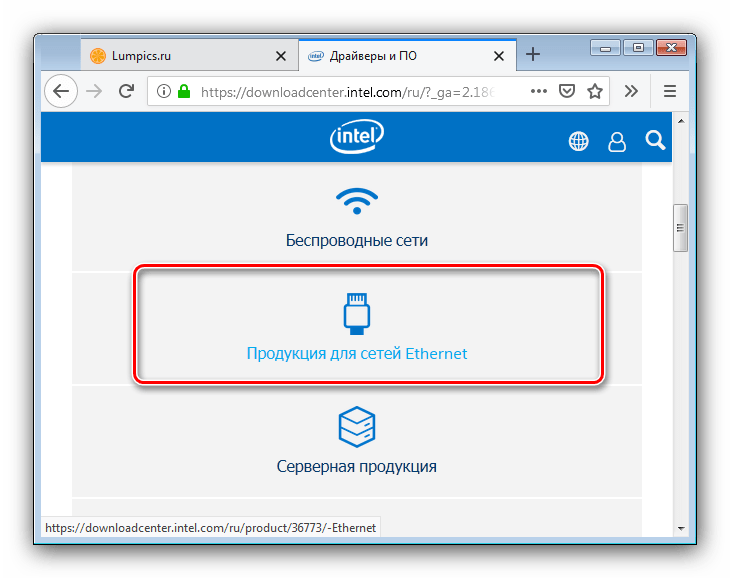
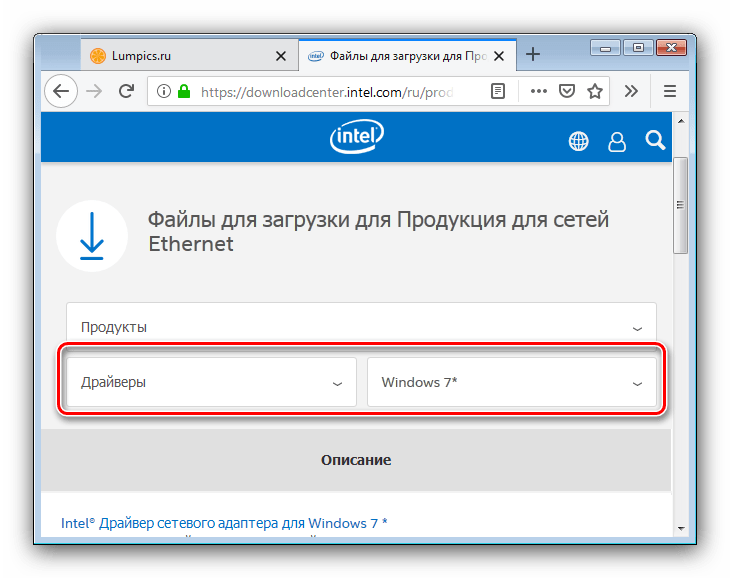
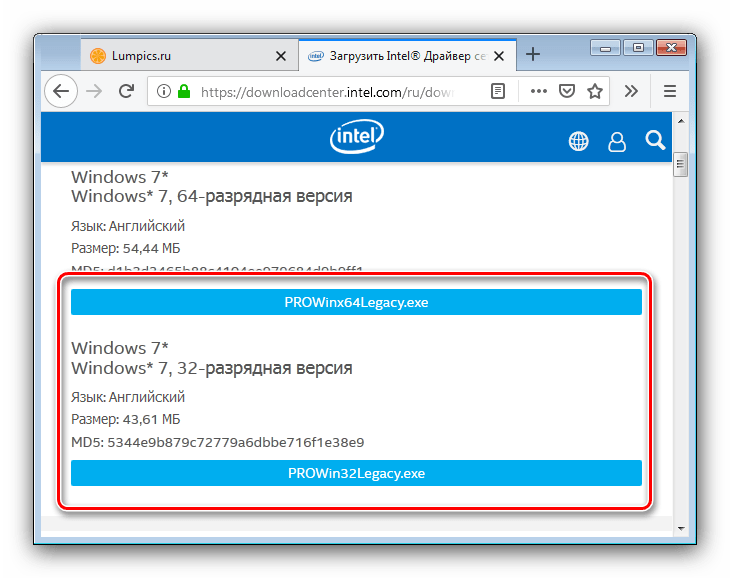
Не забудьте перезапустить машину после установки драйверов: обычно без этой процедуры система не может взять в работу программный компонент контроллера.
Способ 2: Официальная утилита производителя
Многие поставщики оборудования, особенно крупные игроки вроде Intel, ASUS и Hewlett-Packard, позволяют получать драйвера для своих устройств через специальную утилиту-апдейтер. Подобные решения по сути ничем принципиальным не отличаются от загрузки ПО с официального сайта, но предоставляют больше удобства и меньше трудозатрат. Инструкции по работе с основными утилитами можете получить по следующим ссылкам.
Урок: Получение драйверов посредством ASUS Live Update, HP Support Assistant, Intel Driver & Support Assistant
Способ 3: Приложение-драйверпак
Говоря об официальных утилитах, нельзя не упомянуть об альтернативе от сторонних разработчиков: группе программ, известных под термином «драйверпаки». Такие приложения по функционалу очень похожи на официальные продукты, но имеют ряд преимуществ, как, например, универсальность и бо́льшая база данных. Наиболее примечательные решения из этой категории представлены в отдельном материале.
Подробнее: Лучшие программы для установки драйверов
Из представленного перечня хотим обратить внимание на программу DriverPack Solution, на стороне которой понятный интерфейс и обширный список поддерживаемых сетевых контроллеров.
Урок: Как обновить драйвера с помощью программы DriverPack Solution
Способ 4: ID контроллера
Ещё один метод поиска ПО для рассматриваемого класса устройств в Windows 7 заключается в получении аппаратного идентификатора сетевого контроллера. Сделать это можно через «Диспетчер устройств». Затем, после получения последовательности, её следует использовать на одном из специальных ресурсов (например, DevID или GetDrivers), откуда можно скачать подходящий программный пакет. Более подробно обо всех этапах процедуры мы рассказывали в другом руководстве.
Урок: Как найти драйвера с помощью ID оборудования
Способ 5: Системные возможности
Также нашу сегодняшнюю задачу можно решить, даже не открывая браузер – хватит и системных средств, в частности уже упомянутого «Диспетчера устройств». Указанная оснастка имеет в своём составе несколько средств для получения драйверов к тем или иным аппаратным компонентам.
Урок: Получение драйверов с помощью «Диспетчера устройств»
Однако этот метод не слишком надёжный: поддержка Виндовс 7 постепенно прекращается, отчего соответствующий раздел «Центра обновлений…» может оказаться недоступен. К тому же, если для сетевого адаптера еще не установлен драйвер, он может вовсе не работать, а потому такой метод попросту не сработает.
Заключение
На этом хотим завершить обзор методов, которыми можно получить программное обеспечение для сетевых контроллеров на Windows 7. Как видим, процедуры не слишком отличаются от таковых для любых иных компонентов настольного ПК или лэптопа.
 Наш Telegram каналТолько полезная информация
Наш Telegram каналТолько полезная информация
 Скачиваем драйверы для AMD Radeon HD 5700 Series
Скачиваем драйверы для AMD Radeon HD 5700 Series
 Поиск и скачивание драйвера для AMD Radeon HD 6670
Поиск и скачивание драйвера для AMD Radeon HD 6670
 Устанавливаем драйвера для МФУ KYOCERA TASKalfa 181
Устанавливаем драйвера для МФУ KYOCERA TASKalfa 181
 Установка драйвера для A4Tech Bloody v5
Установка драйвера для A4Tech Bloody v5
 Скачивание драйвера для Canon MF4730
Скачивание драйвера для Canon MF4730
 Установка драйвера для ATI Radeon HD 4800 Series
Установка драйвера для ATI Radeon HD 4800 Series
 Скачать драйвер для AMD Radeon R7 200 series
Скачать драйвер для AMD Radeon R7 200 series
 Установка драйвера для принтера Canon F151300
Установка драйвера для принтера Canon F151300
 Установка драйверов для ноутбука Samsung R540
Установка драйверов для ноутбука Samsung R540
 Установка драйвера для Wi-Fi адаптера TP-Link TL-WN721N
Установка драйвера для Wi-Fi адаптера TP-Link TL-WN721N
 Установка драйверов для материнской платы ASUS M5A78L-M LX3
Установка драйверов для материнской платы ASUS M5A78L-M LX3
 Выбираем драйвера для накопителя My Passport Ultra
Выбираем драйвера для накопителя My Passport Ultra
 Установка драйверов для Samsung NP355V5C
Установка драйверов для Samsung NP355V5C
 Драйвера для компьютерного руля Logitech G25 Racing Wheel
Драйвера для компьютерного руля Logitech G25 Racing Wheel
 Загрузка и установка драйверов для звукового интерфейса M-Audio M-Track
Загрузка и установка драйверов для звукового интерфейса M-Audio M-Track
 Загружаем драйвера для ноутбука ASUS K52J
Загружаем драйвера для ноутбука ASUS K52J
 Загружаем драйвера для ноутбука ASUS A52J
Загружаем драйвера для ноутбука ASUS A52J
 Загрузка драйверов для мониторов Acer
Загрузка драйверов для мониторов Acer
 Загрузка драйверов для материнской платы ASRock
Загрузка драйверов для материнской платы ASRock
 Скачиваем драйвера для USB портов
Скачиваем драйвера для USB портов lumpics.ru
lumpics.ru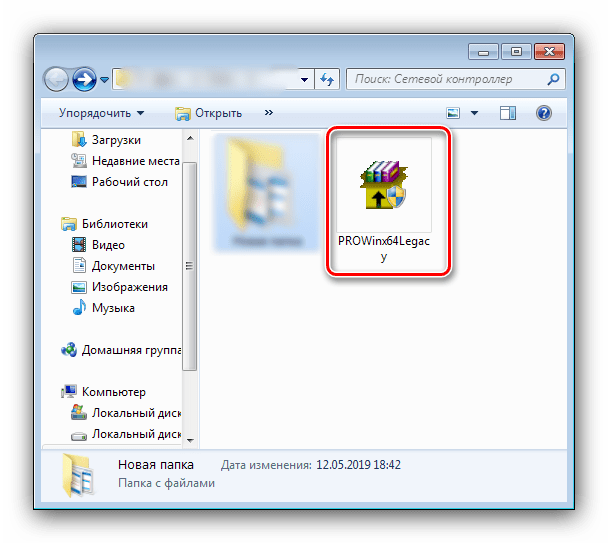
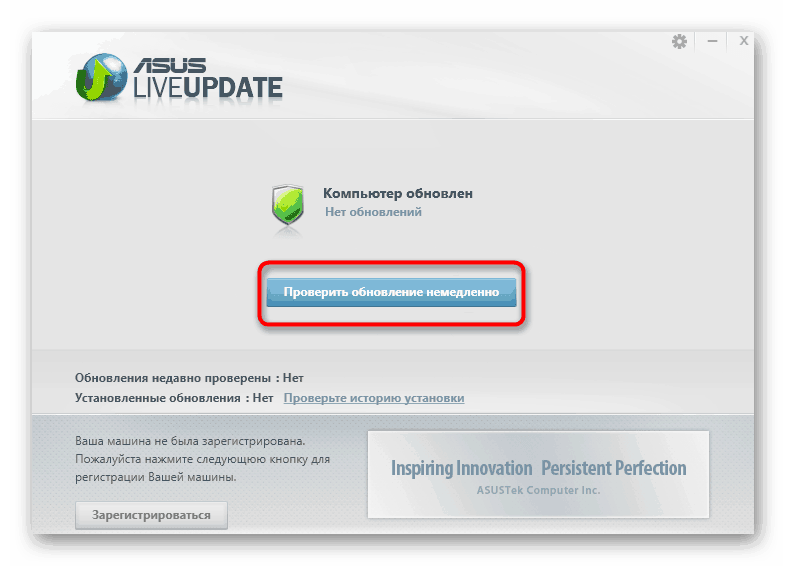
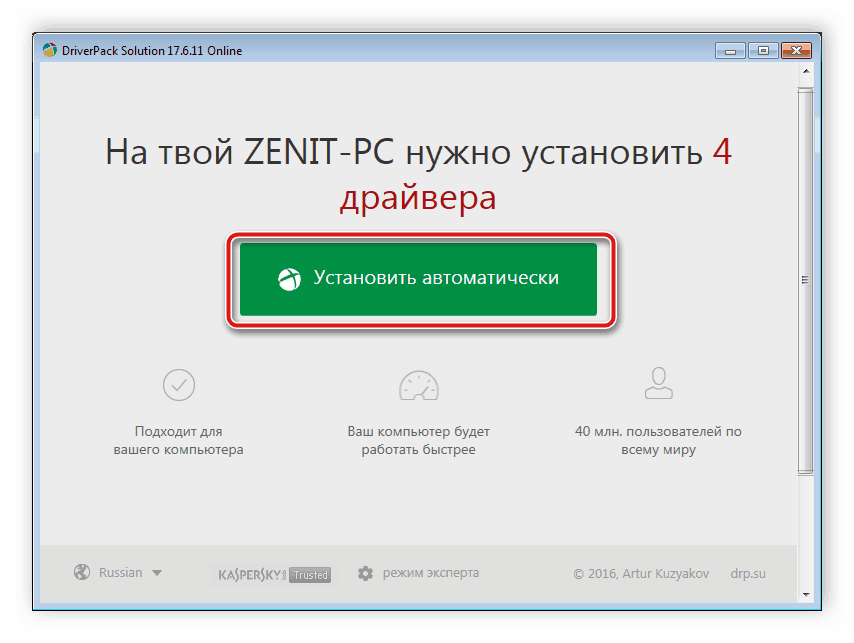
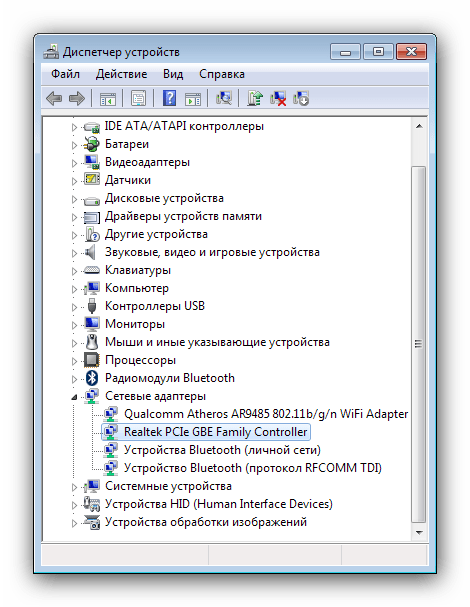


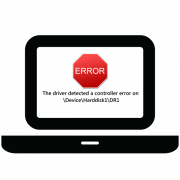
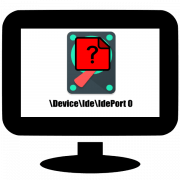





Большое человеческое спасибо!!!